よくあるご質問
スマートフォンのトラブル
QSIMフリーiPhoneで「不正な SIM です」「SIM カードが挿入されていません」と表示されます。
A症状の例
- 急に電話がかけられなくなった
- iPhoneのホーム画面に突然、「!SIMに問題あり」と表示される
- 「SIM カードが挿入されていません」と表示され、インターネットなどが使えない
- iPhoneを利用中に「キャリア設定アップデート」という画面になり「今はしない」としてしまった
原因
お使いのiPhoneで「不正な SIM です」「SIM カードが挿入されていません」と画面に出てくる原因はさまざまです。
SIMカードまたは本体の物理的な損傷によりSIMカードを認識できない、 キャリアアップデートの適用をしていないためiPhoneの内部設定の不整合が起きていている、 iOSのバージョンアップをしていないなどの原因が考えられます。
iPhone本体の故障の場合は修理費用が高額になりますが、SIMの損傷の場合は無償または少額の負担で交換できます。
原因により対処方法が異なりますので、まずは原因を切り分けましょう。
対処法
-
1機内モード、再起動を試す
iPhoneで「機内モード」に設定をONにして、再度OFFにしてみましょう。
「機内モード」のON/OFFはホーム画面の下部から上にスワイプして、コントロールセンターから機内モードのアイコンをタップします。または設定アイコンから設定画面を開き、機内モードの右にスライドさせます。これでも解決しない場合は、再起動(電源の入れ直し)を試しましょう。
電源ボタンの長押しをすることで電源が切れます(長押ししない場合はスリープ(休止状態)です)。画面が黒くなったら電源ボタンを入れて、アップルマークが出てきたら再起動ができています。
これでも、ホーム画面に「!SIMに問題あり」と出ている場合は以下の手順を続けてお試しください。 -
2SIMカードを挿し直す
iPhone本体のSIMトレーからSIMカードを抜き出して挿し直した後、電源を入れてみてください。
-
3キャリアアップデート・iOSアップデートを確認する
- 「設定」 → 「一般」 → 「情報」をタップします。
- 「キャリアアップデート」が必要な際はメッセージが表示されますので設定をします。
- 「設定」 → 「一般」 → 「ソフトウェアアップデート」をタップします。
- iOSの最新版がインストールされていない場合は、メッセージが表示されますのでアップデートをします。アップデートの際には、itunes経由でバックアップを取ってください。
- 「設定」 → 「一般」 → 「リセット」 → 「ネットワーク設定をリセット」をタップします。
- ネットワーク設定を初期化します。
- 「ネットワーク設定をリセット」をタップし、パスコードを入力してリセットを実行すると、Wi-Fiのパスワード、Bluetoothの登録記録、VPN設定、APN設定がリセットされます。
-
4キャリアで端末がロックされていないか確認する
ネットワーク利用制限がかかっている場合に、iPhoneで電話やインターネットが出来なくなる場合があります。
キャリアから購入したiPhoneであれば、下記のURLから「制限の状況」をIMEI番号を使って確認できます。ドコモ(DOCOMO):ネットワーク利用制限携帯電話確認サイト
ソフトバンク(Softbank/Y!mobile):ネットワーク利用制限携帯電話機の確認
au(KDDI):ネットワーク利用制限携帯電話機照会 -
参考:
「ZenFone 2 (ZE551ML) 電源が入らない」 (ASUS)
電源ボタンを押しても電源が入らない場合はどうすれば良いですか?(富士通)
ネットワーク設定をリセット (softbank)
関連するご質問
- QiPhoneiPhone・iPadで写真を印刷するための、ワイヤレス印刷(AirPrint)の設定方法
- QiPhoneiPhoneで「緊急SOS」を設定する
- QiPhoneiPhoneで「ストレージの空き領域がありません」と表示されました。
- QiPhoneiTunesを使わずに写真や動画データをパソコンに移動する方法を教えてください。
- QスマートフォンAppleやGoogle、Amazonなどから不審なメールが届きました。
- QiTunesiTunesに接続したら「デバイスから無効な反応が返ってきたためiPhoneに接続できませんでした」と出てくる、または反応がない
- QiPhone「iPhone”○○○○“を復元できませんでした。不明なエラーが発生しました」と表示されます。
- Qスマートフォン機種変更時の連絡先の文字化けを直す方法を教えてください。
- QスマートフォンLINEアカウントの引き継ぎ方法を知りたい
- Qスマートフォン消えてしまったスマホのデータを復元することはできますか?
- QスマートフォンiPhone・スマートフォンを水没させてしまったときの対処法を教えてください。
- QiPhone・iPadiOSのアップデートとはなんですか?
- Qスマートフォン音声通話はできるのにインターネットが使えません。
- QSIMフリー格安SIMを使いたいのですが、どうすればいいですか?
- QスマートフォンiPhone・Androidのデータをバックアップする方法を教えてください。
- Qスマートフォンスマホ・タブレットの動きが遅いです。
- QAndroidAndroidの脆弱性とはなんですか?
- QAndroidAndroid(SIMフリースマホ)の電源が入りません。
- QiPhone・iPadiPhone、iPadの電源が入りません。
- QSIMフリーSIMフリースマホで音声通話はできますが、インターネットにつながりません。
- QSIMフリーiPhoneで「不正な SIM です」「SIM カードが挿入されていません」と表示されます。
- QSIMフリーSIMフリースマホに変えたら、メールの受信はできるのに送信ができません。
- Qスマートフォン画面が拡大されてロックが解除できないときの対処法を教えてください。
- QAndroidAndroidで変な画面になります。
- QAndroid画面が割れたAndroidスマホでタッチパネルを操作したいです。
- QiPhone・iPadiCloudカレンダーに変な内容が登録されるときの対処について教えてください。
- QiTunesiTunesで同期する、またはライブラリーを追加しようとするとエラーがでる
- QiTunesiTunesをアップデート後、ライブラリが消えた場合の対処法を教えてください。
- Qセキュリティ報道されている「BlueBorne」(Bluetoothに関する脆弱性)について対処方法を知りたい
- QiPhoneiOS10のメールappでメールを一括削除する方法を教えてください。
- QAndroid操作が重い、画面が切り替わらない
- QAndroidAndroidスマートフォン、タブレットが起動しません。
- QAndroidAndroidでアプリの権限を管理する方法を教えてください。
- QAndroid失くしたスマートフォンを探すことはできますか?
- QiPhoneiPhoneのバッテリーがすぐに減ってしまいます。
- QiPhoneiPhoneを格安SIMで使う方法を教えてください。
- QiTunes「不明なエラーが発生しました(3194)」と表示されました。
- Qスマートフォンスマートフォンの連絡先が文字化けしてしまった場合の対処方法を知りたい。
- QAndroidマルウェアに感染してしまった場合の対処法を教えてください。
- QAndroidAndroidの動作が遅いときの対処法を教えてください。
- QAndroidAndroid本体の空き容量不足を解消する方法を教えてください。
- QiPhoneApple PayのiPhoneでの使い方を教えてください。

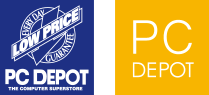


※本ページに記載の対処法通りに行っても症状が改善されない場合、修理等が必要になることがございます。
※症状が改善されない、解決方法がわからないときはお近くのPCデポ パソコンクリニック / ドクタースマートまでご相談ください。